GA 後の記事は、こちらを参照してください。
gooner.hateblo.jp
先日の Microsoft Ignite で発表された Azure Container Apps で、Blue-Green Deployments を試してみました。
Azure Container Apps とは
Azure Container Apps は、複数のコンテナアプリで構成されるシステム向けのサービスです。これまでは Web Apps for Containers か AKS の2択でしたが、新たに Container Apps が追加されたことになります。
docs.microsoft.com
Container Apps は Kubernetes を基盤に構成されています。とりあえずは、下記のような Environment / Container App / Revision / Pod の構成要素を理解しておけば OK です。

Container Apps Environment を作成する
Bicep を使って、App Service Plan にあたる Environment を作成します。
environment.bicep では、Environment、LogAnalytics、Application Insights のリソースを定義します。
param environmentName string param logAnalyticsWorkspaceName string = 'logs-${environmentName}' param appInsightsName string = 'appins-${environmentName}' param location string = resourceGroup().location resource logAnalyticsWorkspace 'Microsoft.OperationalInsights/workspaces@2020-08-01' = { name: logAnalyticsWorkspaceName location: location properties: any({ retentionInDays: 30 features: { searchVersion: 1 legacy: 0 enableLogAccessUsingOnlyResourcePermissions: true } sku: { name: 'PerGB2018' } }) } resource appInsights 'Microsoft.Insights/components@2020-02-02-preview' = { name: appInsightsName location: location kind: 'web' properties: { ApplicationId: appInsightsName Application_Type: 'web' Flow_Type: 'Redfield' Request_Source: 'CustomDeployment' } } resource environment 'Microsoft.Web/kubeEnvironments@2021-02-01' = { name: environmentName location: location properties: { type: 'managed' internalLoadBalancerEnabled: false appLogsConfiguration: { destination: 'log-analytics' logAnalyticsConfiguration: { customerId: logAnalyticsWorkspace.properties.customerId sharedKey: logAnalyticsWorkspace.listKeys().primarySharedKey } } containerAppsConfiguration: { daprAIInstrumentationKey: appInsights.properties.InstrumentationKey } } } output location string = location output environmentId string = environment.id
main.bicep では、Resource Group 名にプレフィックスをつけて Environment 名を定義します。
param environmentName string = 'env-${resourceGroup().name}' module environment 'environment.bicep' = { name: 'container-app-environment' params: { environmentName: environmentName } }
Azure CLI を使って、デプロイします。
$ az group create -n <ResourceGroup Name> -l canadacentral $ az deployment group create -f ./deploy/main.bicep -g <ResourceGroup Name>
作られたリソースは、こんな感じです。
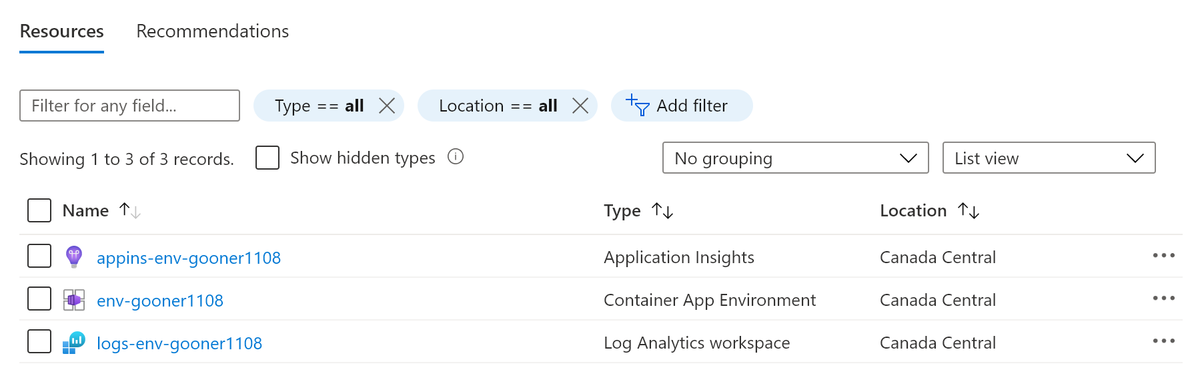
Container Apps をデプロイする
Azure CLI を使って、Container Apps をデプロイします。
まだ Preview 中なので、拡張モジュールをインストールする必要があります。
$ az extension add --source https://workerappscliextension.blob.core.windows.net/azure-cli-extension/containerapp-0.2.0-py2.py3-none-any.whl $ az provider register --namespace Microsoft.Web
あらかじめ ASP.NET Core Web アプリケーションの Docker Image を作っておいたので、Container Apps にデプロイします。
オプションの revisions-mode に multiple を指定する部分がポイントです。ちなみに In-place upgrade を行う場合は、single を指定します。
$ az containerapp create -n dapr-frontend -g <ResourceGroup Name> \ -e <Environment Name> -i thara0402/dapr-frontend:0.1.0 \ --ingress external --target-port 80 \ --revisions-mode multiple --scale-rules ./deploy/httpscaler.json \ --max-replicas 10 --min-replicas 1
httpscaler.json には、HTTP リクエスト数によるスケーリングルールを定義しました。
[{ "name": "http-scaling-rule", "type": "http", "metadata": { "concurrentRequests": "10" } }]
デプロイすると、dapr-frontend--h2qwxun という Revision が作成されました。

dapr-frontend.blackcliff-bbde75ab.canadacentral.azurecontainerapps.io という FQDN が自動生成されました。
ASP.NET Core Web アプリケーションがブラウザで表示されることを確認できます。
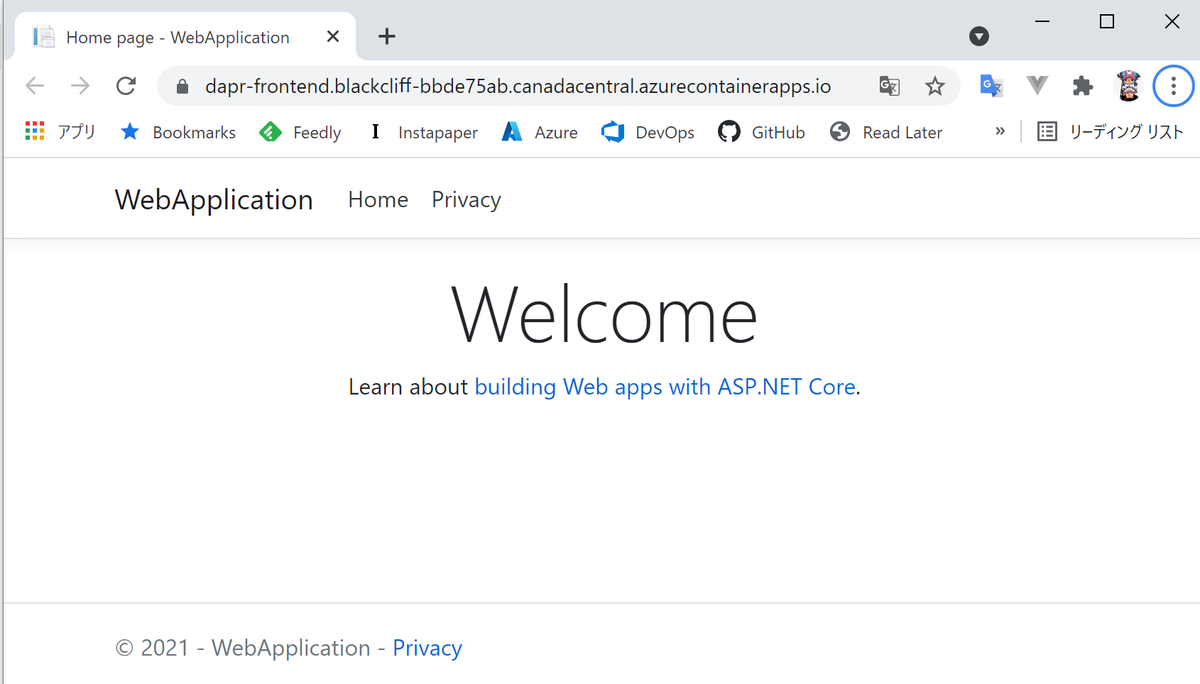
Blue-Green Deployments を行う
新しいバージョンをデプロイします。Staging へのデプロイを想定し、トラフィック制御では先ほど作成された Revision( dapr-frontend--h2qwxun)に「100」、latestに「0」を指定します。
$ az containerapp update -n dapr-frontend -g <ResourceGroup Name> \ -i thara0402/dapr-frontend:0.2.0 \ --traffic-weight dapr-frontend--h2qwxun=100,latest=0
デプロイすると、dapr-frontend--ugfijqv という Revision が追加されました。

トラフィック制御が「0」の新しい Revision には、ユーザーに公開される FQDN とは異なる FQDN が割り当てられるので、リリース前のテストができます。
dapr-frontend--ugfijqv.blackcliff-bbde75ab.canadacentral.azurecontainerapps.io という Revision が含まれた FQDN が自動生成されました。
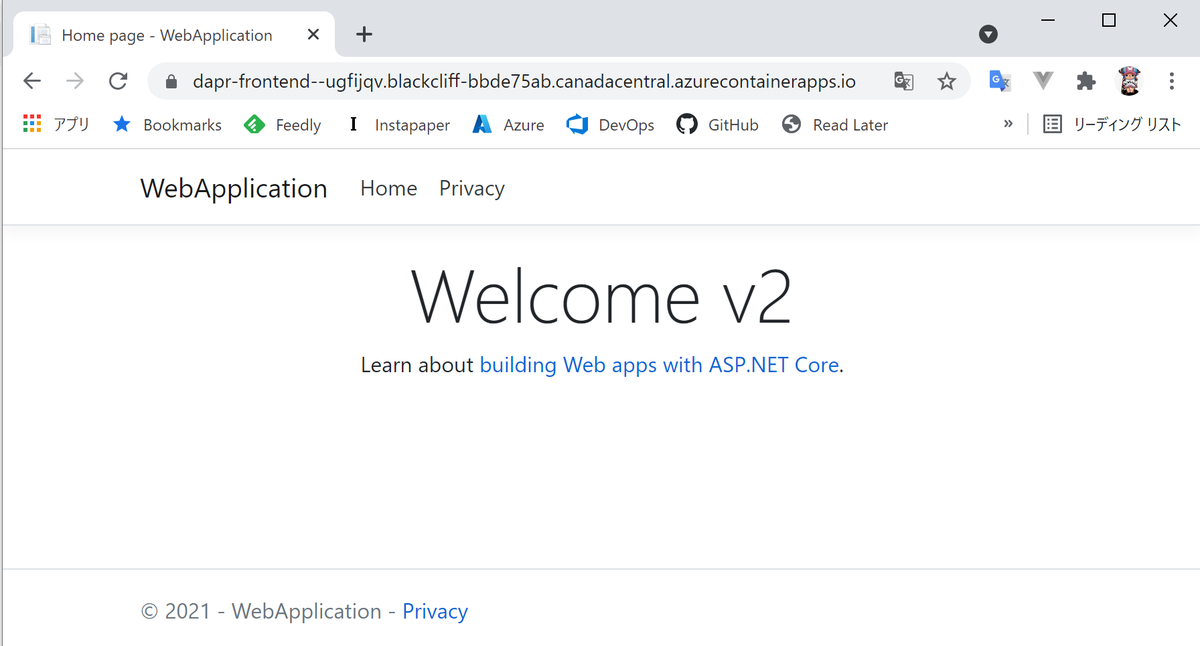
リリース前のテストが完了したので、Swap します。
$ az containerapp update -n dapr-frontend -g <ResourceGroup Name> \ --traffic-weight dapr-frontend--h2qwxun=0,latest=100
トラフィック制御で、「100」と「0」の指定が入れ替わったことを確認できます。

ユーザーに公開される FQDN にアクセスすると、V2 に更新された ASP.NET Core Web アプリケーションが表示されます。
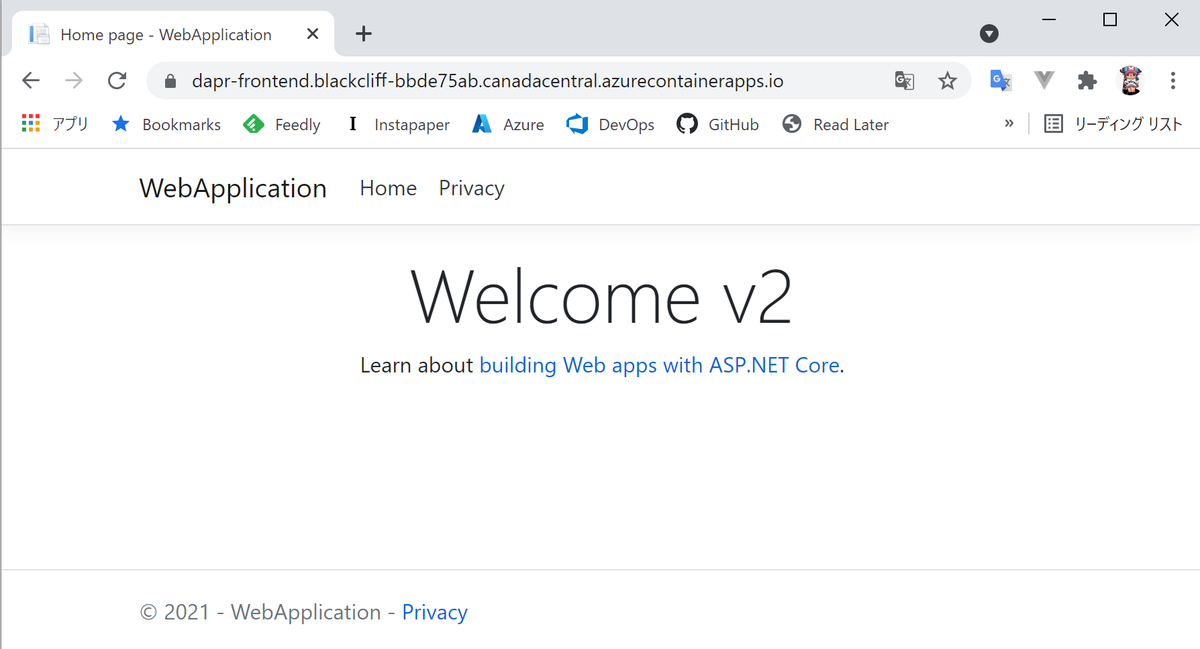
最後に、旧バージョンの Revision をシャットダウンします。アクティブのままだと、課金対象となってしまいます。
$ az containerapp revision deactivate --app dapr-frontend -g <ResourceGroup Name> \ --name dapr-frontend--h2qwxun
新バージョンの Revision のみになったことを確認できます。
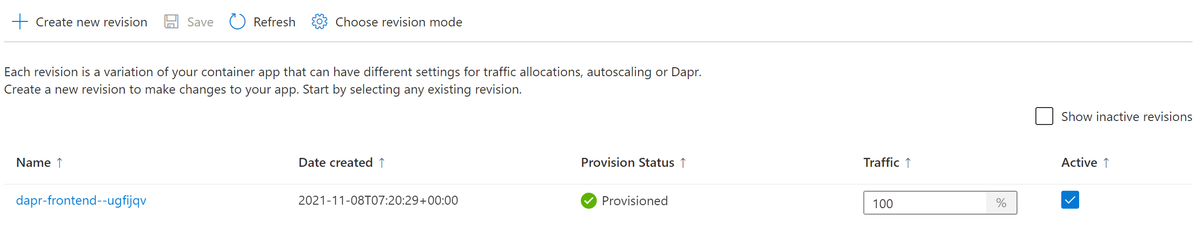
まとめ
Azure Container Apps で Blue-Green Deployments を試してみました。トラフィック制御の比率を変えることで AB テストやカナリアリリースもできます。GA までにはもう少し簡単にできるようになるといいですね。
Envoy によるトラフィック制御以外にも、KEDA によるスケーリングや Dapr によるサイドカーなどの面白い機能があるので、引き続き試していきたいと思います。